Kodi gør det nemt at streame alt frafilm til musik, sport, dokumentarer og tv-shows. Den gratis software fungerer som et hub, der giver dig adgang til en række indhold, alt hvad du skal gøre er at installere de rigtige ekstramateriale, og du vil aldrig løbe tør for ting at se.
Den mest kraftfulde del af Kodis design erevnen til at bruge både officielle og tredjeparts tilføjelser. Disse sømløse udvidelser låser op for endnu mere indhold og giver strømme til ting som sportsbegivenheder, filmudgivelser eller endda live MLB-spil! For at få mest muligt ud af din Kodi-aktiverede enhed skal du følge guiden herunder for at installere de bedste tilføjelser til streaming af baseball.

Før du begynder: Installer en pålidelig VPN
Kodi er gratis, open source og helt lovlig at bruge. Nogle uofficielle tilføjelser kan have evnen tilfå adgang til videoer på ukonventionelle måder, men det kan placere dig i en kompromitteret position. Når du bruger internettet, indsamles oplysninger om din placering og de data, du får adgang til, af internetudbydere, som derefter kan sælges eller deles med tredjepart. Hvis du ser en strøm, der er markeret som ulovlig, kan disse detaljer bruges mod dig. Der er heldigvis en nem måde at beskytte dit privatliv uden at ofre indholdsfrihed.

Det er ikke let at vælge en god VPN, men IPVanish er et godt sted at starte. Tjenesten tilbyder hurtige downloads uden trafik- eller båndbreddebegrænsninger, en streng politik for nul-logning, og den har over 750 servere i 60 forskellige lande (i skrivende stund).
IPVanish-apperne er lette og fungerer godtpå enhver enhed, hvilket giver dig friheden til at bruge Kodi på telefoner, tablets, laptops og pc'er. IPVanish er en god ledsager af Kodi-oplevelsen, og frigør dig til at nyde alle de film og MLB-spil, du kan håndtere.
EKSKLUSIV LESERHANDLING: Læse til vanedannende tip kan spare 60% her på IPVanish-årsplanen.
Sådan installeres Kodi-tilføjelser
Installation af Kodi-tilføjelser er en flertrinsproces,men når du først får fat i det, kan du gøre det med lukkede øjne. Softwaren leveres med et udvalg af officielle tilføjelser, du kan gennemse og installere lige fra hovedmenuen. Tredjepartsudvidelser kan fås på en lignende måde, du skal bare tilføje depoter for at gøre tilføjelserne tilgængelige.
Før du kan installere noget fra en ekstern kilde, skal du skifte en indstilling i Kodi-grænsefladen. Dette gør det muligt for softwaren at hente og installere tilføjelser, der ikke er en naturlig del af programmet.
- Start Kodi, og klik på tandhjulsikonet for at åbne systemmenuen.
- Gå til Systemindstillinger> Tilføjelser
- Skub skyderen ud for indstillingen "Ukendte kilder".
- Accepter den advarselsmeddelelse, der dukker op.
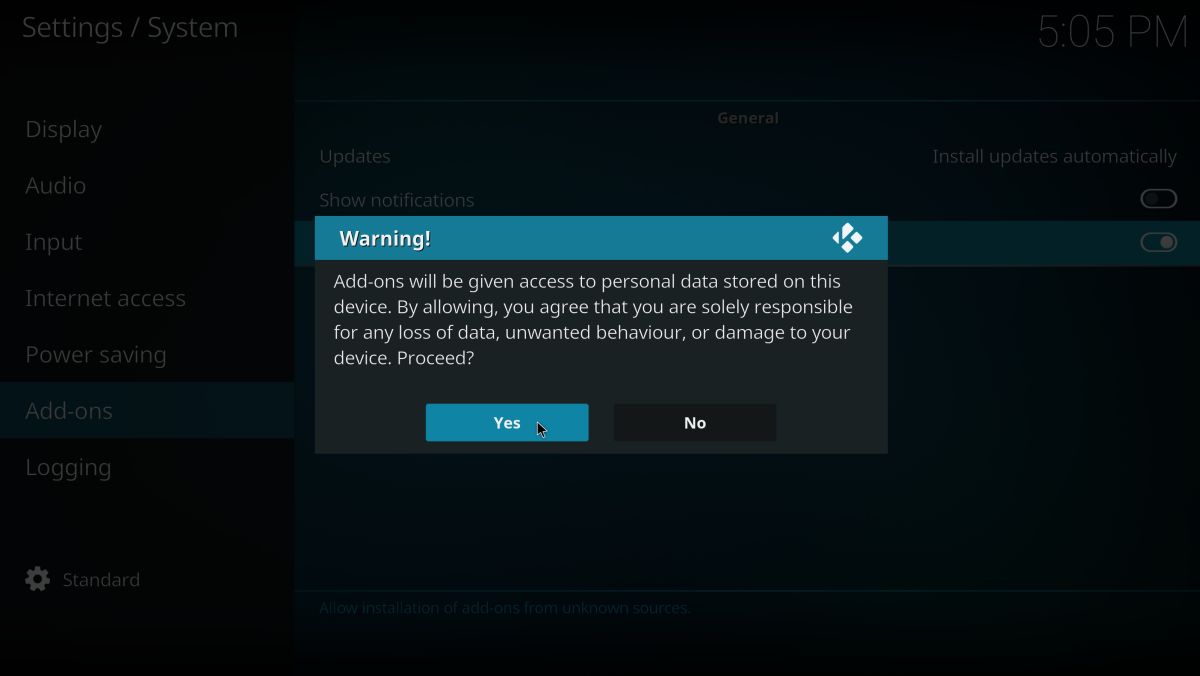
Nu når Kodi kan installere eksterne filer, er du detklar til at hente nogle tilføjelser. De fleste tredjepartsudvidelser leveres samlet i depoter, der er gemt som zip-filer på eksterne servere. Fortæl Kodi, hvor disse zip-filer er, og pak derefter ud og installer individuelle tilføjelser på din fritid.
Oversigt over, hvordan du installerer Kodi-tilføjelser:
- Åbn Kodi, og klik på tandhjulsikonet for at åbne menuen System.
- Gå til Filhåndtering> Tilføj kilde. Det kan være nødvendigt at du klikker på dobbeltprikken øverst for at gå til starten af biblioteket.
- Indtast URL'en til add-on-arkivet i det vindue, der åbnes.
- Skriv et brugerdefineret navn til depotet, og klik på “OK”.
- Gå tilbage til Kodi-hovedmenuen og vælg “Tilføjelser”.
- Klik på ikonet med åben boks øverst på menulinjen.
- Vælg “Installer fra zip-fil”
- Vælg det depot, du lige har tilføjet.
- Vent på, at depotet installeres. En anmeldelse vises, når den er klar.
- Gå tilbage til tilføjelsesmenuen, og klik på ikonet med åben boks igen.
- Vælg "Installer fra depot"
- Find det add-on, du gerne vil installere, fra depotet.
- Installer tilføjelsen, og vent på bekræftelsesmeddelelsen.
- Få adgang til din tilføjelse fra hovedmenuen og nyd dit nye indhold!
Se MLB på Kodi - Officielle tilføjelser

Kodis depot leveres pakket med et antalforbedringer, der gør dit mediecenter til en mere jævn oplevelse. Alt fra nye skins til sprogpakker, gratis musikstrømme, videokilder og sportskanaler er der, alt kan installeres med bare et par klik. Du kan endda finde et par standard-tilføjelser, der giver dig adgang til MLB-indhold lige uden for boksen!
For at installere følgende officielle tilføjelser skal du gå til Kodis hovedmenu og vælge Tilføjelser> Download. Gennemse listen over videoudvidelser, og klik på den udvidelse, du gerne vil installere.
MLB.tv
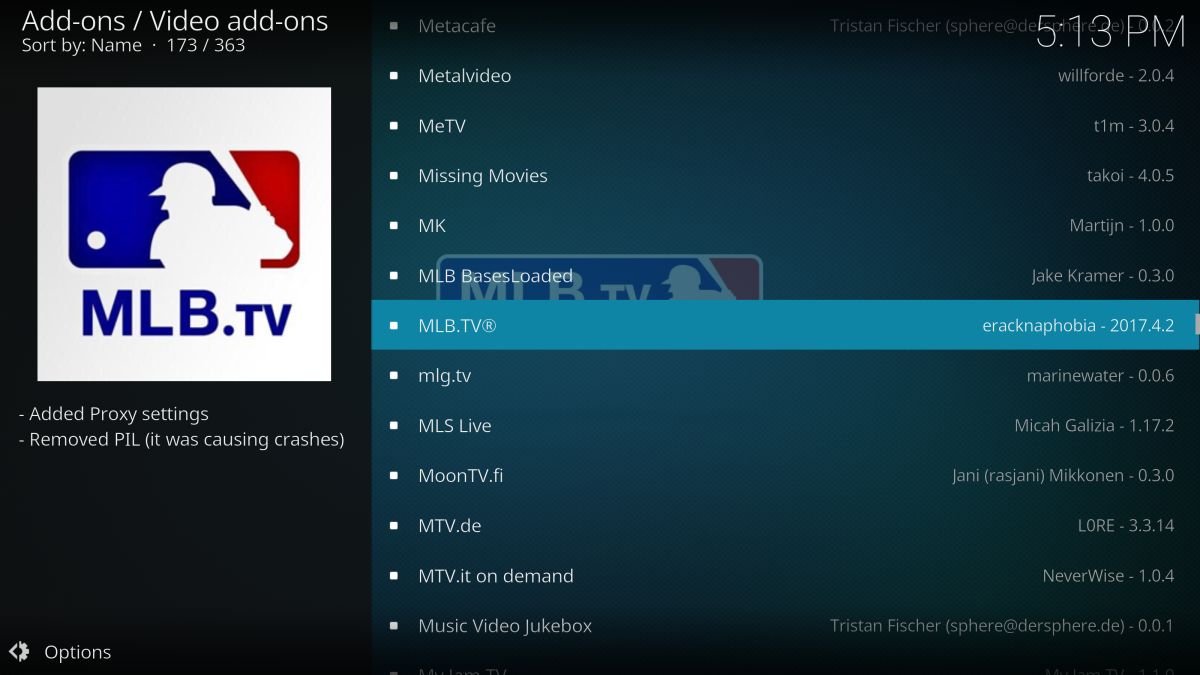
Hold øje med markedets sæson MLB-spil påenhver Kodi-aktiveret enhed. Grænsefladen er sorteret efter dato og indeholder højdepunkter, recaps, kondenserede versioner og endda fulde versioner af alle spil. Bemærk, at du har brug for en konto på MLB.tv for at få adgang til noget af indholdet.
MLB-baserLoaded

En Redzone-streamingkanal for indhold, der er sendt til MLB.tv, med interviews af høj kvalitet, højdepunkter, live udsendelser og resume. Du har brug for en aktiv konto hos MLB.tv for at bruge denne tilføjelse.
Se MLB på Kodi - Tredjeparts-tilføjelser til sport
Streamingskraften i Kodi lyser virkelig hvornårdu begynder at installere tilføjelser fra tredjepart. Mens indpakningsmulighederne efterlader noget at ønske for baseballfans, udgør uofficielle udvidelser mere end manglen på MLB-indhold.
En hurtig note, inden du dykker ind. Tredjeparts Kodi-tilføjelser er generelt sikre og lette at bruge, men det betyder ikke, at du ikke vil støde på problemer. Pålidelighed kan være et problem, ligesom forsvindende strømkilder og indhold, der spontant forsvinder. Valg af tilføjelser herunder er nogle af de mest pålidelige i Kodi-økosystemet, men vær forberedt på et par hikke på din vej til MLB-streaming.
1. Pro Sport
Pro Sport er en stærk konkurrent i slagettil mest inkluderende professionel add-on til sportsstrømning. Udvidelsen opdeler sine videoer og streams mellem NBA, NFL, NHL og MLB indhold, efterfulgt af for nylig afsluttede spil og spil, der stadig er i gang. Streams arkiveres ikke altid, men hvis du leder efter en live MLB-begivenhed, skal Pro Sport bestemt være dit første stop.
Pro Sport er inkluderet i SuperRepo-pakken. Hvis du allerede har SuperRepo installeret, skal du springe til trin syv nedenfor.
Sådan installeres Pro Sport på Kodi:
- Åbn Kodi på din lokale enhed.
- Klik på tandhjulsikonet for at åbne menuen System.
- Gå til Filhåndtering> Tilføj kilde (du skal muligvis klikke på dobbeltprikken for at gå til toppen af biblioteket)
- Indtast følgende URL nøjagtigt, som det ser ud: http://srp.nu
- Navngiv den nye depot "SuperRepo"
- Klik på “OK”.
- Gå tilbage til Kodi-hovedmenuen.
- Vælg "Tilføjelser"
- Klik på ikonet med åben boks øverst på menulinjen.
- Vælg “Installer fra zip-fil”
- Vælg “SuperRepo” efterfulgt af dit version af Kodi.
- Vælg "Alle" for at installere hele SuperRepo-sæt med tilføjelser.
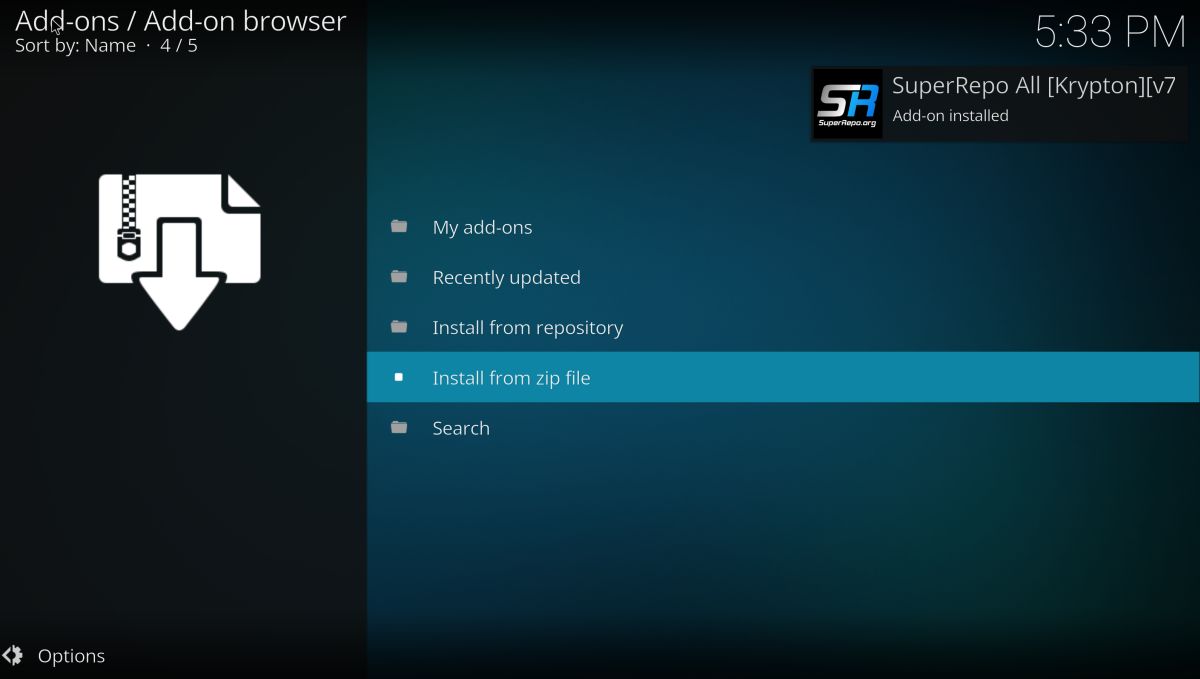
- Gå tilbage til tilføjelsesmenuen, og klik på ikonet med åbent felt.
- Vælg "Installer fra depot"
- Find og klik på “SuperRepo All”

- Rul ned til “Video-tilføjelser”
- Find “Pro Sport”, og installer

- Få adgang til Pro Sport fra hovedmenuen, når installationen er afsluttet.
2. Fremstillet i Canada
Denne usædvanlige Kodi-tilføjelse fokuserer på at levereCanadiske IPTV-kanaler komplet med lokalt fremskaffet indhold i high definition. En af de overraskende bivirkninger ved dette er en robust sportsafdeling, der inkluderer både live og arkiverede MLB-spil, der er tilgængelige på efterspørgsel, hvoraf de fleste er 480p eller 720p-kvalitet.
For at installere Made in Canada skal du tilføje Koditips-arkivet til din enhed. Hvis du allerede har Koditips installeret, skal du springe til trin syv.
Sådan installeres Made in Canada på Kodi:
- Åbn Kodi på din lokale enhed.
- Klik på tandhjulsikonet for at åbne menuen System.
- Gå til Filhåndtering> Tilføj kilde (du skal muligvis klikke på dobbeltprikken for at gå til toppen af biblioteket)
- Indtast følgende URL nøjagtigt, som det ser ud: http://repo.koditips.com
- Navngiv den nye depot "Koditips"
- Klik på “OK”.

- Gå tilbage til Kodi-hovedmenuen.
- Vælg "Tilføjelser"
- Klik på ikonet med åben boks øverst på menulinjen.
- Vælg “Installer fra zip-fil”
- Vælg Koditips-filen.
- Installer den navngivne fil repository.koditips-1.0.0.zip (Versionsnumrene kan være lidt forskellige.)

- Gå tilbage til tilføjelsesmenuen, og klik på ikonet med åbent felt.
- Vælg "Installer fra depot"
- Find og klik på “KodiTips.com Repository”
- Rul ned til “Video-tilføjelser”
- Find “Made In Canada IPTV” og installer.

- Åbn din nye tilføjelse fra hovedmenuen, når installationen er afsluttet.
3. SportsAccess
SportsAccess er en ekstremt populær HD-sportstreaming-site med en praktisk tilføjelse til Kodi. Tjenesten viser spil og kampe fra alle større sportsgrene, herunder golf, hockey, tennis, wrestling og UFC. De har også givet det høje løfte om at byde på hvert live MLB-spil hver sæson, så hvis du vil have din baseball fix, er SportsAccess vejen at gå.
SportsAccess-tilføjelsen opretter forbindelse tilSportsAccess-websted, som er en betalt tjeneste. Du skal tilmelde dig der, inden du bruger Kodi-udvidelsen. Flere planer er tilgængelige, herunder indstillinger til lave priser for alle, der bare ønsker adgang til dagen.
Sådan installeres SportsAccess på Kodi:
- Åbn Kodi på din lokale enhed.
- Klik på tandhjulsikonet for at åbne menuen System.
- Gå til Filhåndtering> Tilføj kilde (du skal muligvis klikke på dobbeltprikken for at gå til toppen af biblioteket)
- Indtast følgende URL nøjagtigt, som det ser ud: http://repo.sportsaccess.se
- Navngiv den nye depot "SportsAccess"
- Klik på “OK”.

- Gå tilbage til Kodi-hovedmenuen.
- Vælg "Tilføjelser"
- Klik på ikonet med åben boks øverst på menulinjen.
- Vælg “Installer fra zip-fil”
- Vælg "SportsAccess"
- Vælg den navngivne fil repository.sportsaccess.zip
- Når installationen er afsluttet, skal du gå tilbage til menuen Tilføjelser og klikke på ikonet med åben boks.
- Vælg "Installer fra depot"
- Find og klik på “Sportsaccess XBMC Addons”

- Rul til “Video-tilføjelser”, vælg derefter “SportsAccess” og installer.
- Når installationen er afsluttet, vil SportsAccess være tilgængelig i din Kodi-hovedmenu.

4. Castaway
En fremragende multi-purpose streaming løsning derleverer en bred vifte af indhold, inklusive en sund række pro sports- og MLB-spil. Baseballindholdet er stort set arkiveret, ikke levende, og de fleste streams er skjult under kategorien "andre sportsgrene". Tilbuddene er så utroligt varierede, at du dog ikke har noget imod de ekstra trin.
Castaway installeres let gennem Indigo-kanalen, som er en del af Fusion-oplagringsstedet. Hvis du allerede har Fusion på din enhed, skal du springe til trin syv.
Sådan installeres Castaway på Kodi:
- Åbn Kodi på din lokale enhed.
- Klik på tandhjulsikonet for at åbne menuen System.
- Gå til Filhåndtering> Tilføj kilde (du skal muligvis klikke på dobbeltprikken for at gå til toppen af biblioteket)
- Indtast følgende URL nøjagtigt, som det ser ud: https://fusion.tvaddons.ag
(Bemærk, at https ikke fungerede for os, men det gjorde med http: //) - Navngiv den nye depot "Fusion"
- Klik på “OK”.

- Gå tilbage til Kodi-hovedmenuen.
- Vælg "Tilføjelser"
- Klik på ikonet med åben boks øverst på menulinjen.
- Vælg “Installer fra zip-fil”
- Vælg "Fusion" efterfulgt af "start-here"
- Vælg den navngivne fil plugin.program.indigo-1.0.4.zip (Bemærk, at versionnumrene kan ændres.)
- Installer zip-filen.

- Gå tilbage til tilføjelsesmenuen, og vælg ikonet for Indigo.
- Fra Indigo skal du navigere til Addon Installer> Sports Addons
- Vælg “Castaway” øverst på listen.

- Vent til installationen er afsluttet, og adgang derefter til Castaway fra hovedmenuen.
5. Phoenix
Multi-purpose Kodi-tilføjelsen understøtter en storforskellige tv-, film- og sportsstreamingtjenester fra både USA og England. To af de mest bemærkelsesværdige er Sports Demon LIVE og sportsgenstande. Disse ressourcer tilbyder mange levende streams og arkiverede højdepunkter til NBA, NHL, NFL og MLB spil, alt sammen pænt organiseret og klar til at se.
Phoenix-tilføjelsen er tilgængelig fra Fusion-depotet. Hvis du allerede har denne repo, skal du springe til trin syv.
Sådan installeres Phoenix på Kodi:
- Åbn Kodi på din lokale enhed.
- Klik på tandhjulsikonet for at åbne menuen System.
- Gå til Filhåndtering> Tilføj kilde (du skal muligvis klikke på dobbeltprikken for at gå til toppen af biblioteket)
- Indtast følgende URL nøjagtigt, som det ser ud: https://fusion.tvaddons.ag
- Navngiv den nye depot "Fusion"
- Klik på “OK”.
- Gå tilbage til Kodi-hovedmenuen.
- Vælg "Tilføjelser"
- Klik på ikonet med åben boks øverst på menulinjen.
- Vælg “Installer fra zip-fil”
- Vælg "Fusion" efterfulgt af "kodi-repos", og derefter "engelsk" eller "international"
- Søg nederst på listen efter denne fil: repository.xmbchub-1.0.7.zip (Bemærk, at versionnumrene kan ændres.)

- Installer zip-filen.
- Gå tilbage til tilføjelsesmenuen, og klik på ikonet med åben boks igen.
- Vælg "Installer fra depot"
- Find “TVADDONS.ag Add-on Repository”
- Rul ned til “Video-tilføjelser”
- Vælg og installer Phoenix.

- Når installationen er afsluttet, skal du få adgang til Phoenix og alle dets kanaler fra hovedmenuen.
6. SportsDevil
SportsDevil har et ry for at være ajourog pålidelige, noget som få tredjeparts Kodi-tilføjelser kan hævde. Tjenesten indeholder indhold og live-spil for flere professionelle sportsorganisationer, herunder NBA og MLB. Streams er også nemme at se og overraskende høj kvalitet.
SportsDevil er tilgængelig via SuperRepo-tilføjelseslageret. Hvis du allerede har det installeret, skal du springe til trin syv.

Sådan installeres SportsDevil på Kodi:
- Åbn Kodi på din lokale enhed.
- Klik på tandhjulsikonet for at åbne menuen System.
- Gå til Filhåndtering> Tilføj kilde (du skal muligvis klikke på dobbeltprikken for at gå til toppen af biblioteket)
- Indtast følgende URL nøjagtigt, som det ser ud: http://srp.nu
- Navngiv den nye depot "SuperRepo"
- Klik på “OK”.
- Gå tilbage til Kodi-hovedmenuen.
- Vælg "Tilføjelser"
- Klik på ikonet med åben boks øverst på menulinjen.
- Vælg “Installer fra zip-fil”
- Vælg “SuperRepo” efterfulgt af dit version af Kodi.
- Vælg "Alle" for at installere hele SuperRepo-sæt med tilføjelser.
- Gå tilbage til tilføjelsesmenuen, og klik på ikonet med åben boks igen.
- Vælg "Installer fra depot"
- Find og klik på “SuperRepo All”
- Rul ned til “Video-tilføjelser”
- Find “SportsDevil Launcher”, og installer.

- Åbn SportsDevil fra hovedmenuen, når installationen er afsluttet.
Brug af en VPN til at få adgang til geo-blokeret indhold på Kodi
Kodi er fuldstændig open source og region fri. Du kan installere det på enhver enhed og bruge det i ethvert land for at få adgang til det samme indhold, ingen undtagelser. Tilføjelserne følger en lignende model, men indholdet, som disse tilføjelser linker til, kan være en anden historie. Kendt som "blackouts" er nogle streams simpelthen ikke tilgængelige i visse regioner, hvilket kan være en enorm nedlukning, når du prøver at fange et live MLB-spil.
En VPN kan hjælpe med at omgå disse frustrerendeindholdsbegrænsninger. Ud over at beskytte dit privatliv, har VPN'er muligheden for at ændre din virtuelle placering med bare et par klik. Hvis et spil eller en stream af en eller anden grund ikke vises, skal du skifte VPN-servere og prøve igen. Dette er især praktisk, hvis du rejser og ikke ønsker at gå glip af en live-begivenhed.
Er det lovligt at se baseball på Kodi?
Kodi og dets forskellige tilføjelser opererer i enusædvanlig måde. Når du streamer et tv-show eller et live MLB-spil, spiller Kodi en video placeret andetsteds på internettet. Kilden til filen kan være i tvivl, men hvad der holder Kodi i et relativt sikkert juridisk gråt område er, at ingen af disse filer er vært eller gemt på Kodis servere. Hverken seeren eller Kodi ved, hvordan kildefilen blev opnået, hvilket gør det vanskeligt at hævde krænkelse af ophavsret over for seeren.
Juridisk eller ej, alle der streamer indhold påKodi skal bruge en VPN. Denne enkle beskyttelsesmåling kan gøre hele forskellen ved at skjule personlige oplysninger og dirigere din trafik gennem udenlandske servere og beskytte din identitet, uanset hvad de lokale love tilfældigvis er.













Kommentarer